Google Chrome’da Dosya İndirme Hızı Nasıl Ayarlanır?
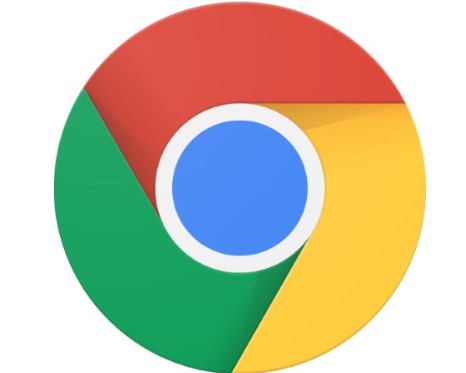
Genel olarak internet tarayıcılarının tamamında verileri indirebilmek ve kötü amaçlı içeriklere karşı kontrol edebilmek için tarayıcıya entegre edilmiş bir indirme yöneticisi sunuluyor. Dosya indirme için özel olarak tasarlanan uygulamalarla kıyaslandığında, tarayıcıların içerisinde hazırda bulunan indirme yöneticileri biraz basit kalıyor diyebiliriz.
Google Chrome geliştirici ayarları içerisinde değiştireceğiniz birkaç ayar ile indirme hızını istediğiniz gibi ayarlayabilmeniz mümkün. Google Chrome’da dosya indirme hızı nasıl ayarlanır? Buyurun hep birlikte bakalım.
Chrome’da İndirme Hızını Sınırlama
Bu yöntemin tarayıcınıza ve internet güvenliğinize hiçbir zararı yok, bu nedenle gönül rahatlığıyla uygulayabilirsiniz. İndirme hızını istediğiniz şekilde ayarlamak istediğinizde yeni, ayrı bir Chrome profili oluşturmanız sizin için daha iyi olacaktır. Bu şekilde ayarlarınızı korumuş olursunuz.
Chrome’da İndirme Hızı Nasıl Ayarlanır?
- İlk önce Chrome’da yeni bir sekme açarak klavyemizde bulunan F12 tuşuna basıyoruz. F12 tuşuna basarak açtığımız kısayol, Geliştirici Araçları bölümünü açacaktır. Sonrasında üst taraftaki sekmelerden Network’ü seçiyoruz.
- İkinci satırda sağ tarafta bulunan Online seçeneğinin hemen bitişiğindeki açılır menüye tıklıyoruz. Bu kısımda Fast 3G ve Slow 3G gibi daha önceden ayarlı olan iki seçenek bulunuyor. Bu seçenekler test amaçlı olduğu için sizin işinize yaramayabilir, bu nedenle sıfırdan özel bir profil oluşturmamızda fayda var. Bunun için yine aynı menüde bulunan Add butonuna tıklıyoruz.
- Karşımıza çıkan ekranda ise Add custom profile yazan butona tıklıyoruz.
- Öncelikle Profile Name yazan kısma bir isim yazabilirsiniz. Daha sonra ise Download yazan kutucuğa kb/s cinsinden bir hız sınırı yazabilirsiniz. Upload ve Latency yazan bölümleri değişiklik yapmadan boş bırakabilirsiniz. Add butonuna tıkladıktan sonraki ilk adımda Network sekmesine dönüş yapıyoruz. Online kısmından biraz önce oluşturduğumuz profili seçtiğimizde, indirme hızımız oluşturduğunuz profile göre, kendi istediğimiz seviyede sınırlı olacaktır.
Ağ Sınırlama Profilini Nasıl Devre Dışı Bırakırım?
İndirme işlemlerinizi bitirdiğimizde, oluşturduğumuz ağ sınırlama profilini devre dışı bırakmak için iki seçeneğimiz bulunuyor. Bunların ilki, o sekmeyi kapatmak. Çünkü yaptığınız değişiklikler sadece açık olan sekmede geçerli olacaktır. Diğer yöntemimiz ise Network sekmesindeki menüden Online yazan seçeneğe tıklamanız yeterli olacaktır.




